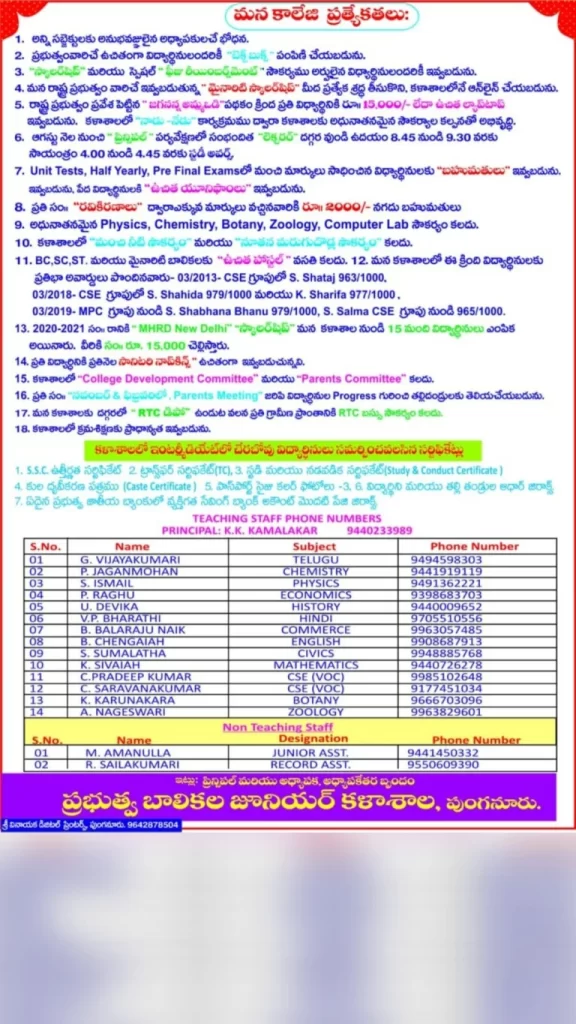TRANSFER LARGE FILES OVER INTERNET USING E-MAIL #networks
సాధారణంగా ఈ మెయిల్ ద్వారా తక్కువ డేటా మాత్రమే పంపగలము. మరి ఎక్కువ డేటా పంపడానికి FTP(FILE TRANSFER PROTOCOL) ను ఉపయోగించి మెయిల్ ద్వారా ఎక్కడి నుండి ఎక్కడికైనా ఎక్కువ మొత్తం లో డేటా ను పంపవచ్చు. అది ఎలాగో చూద్దాం:
దీనికి ముఖ్యంగా కొన్ని వెబ్ సైటు ల ను ఫాలో అవ్వాలి. WEBCARGO అనే వెబ్ సైటు ఉపయోగించి ఈ మెయిల్ ద్వారా ఎక్కువ మొత్తం లో డేటా ను ట్రాన్స్ఫర్ చేయవచ్చు.
ముందుగా https://www.webcargo.net/ వెబ్ పేజీ ను ఓపెన్ చేయాలి. లాగిన్ పేజీ ఓపెన్ అవుతుంది.

ఈ కనిపించే స్క్రీన్ లో మన స్వంత ఈ మెయిల్ మరియు పాస్వర్డ్ ను ఎంటర్ చేసి రిజిస్టర్ చేసుకోవాలి.
తరువాతి స్క్రీన్ లో అవసరమయ్యే ఆప్షన్ ను ఎంచుకోవాలి. ఫైల్ ను రిసీవ్ చేసుకోవడం , ఫైల్ ను పంపడం, లింకు క్రియేట్ చేయడం, ఫోల్డర్ ను మొత్తం షేర్ చేయడం.
ఇందులో ఏదో ఒక ఆప్షన్ ను ఎంచుకోవాలి.

ఉదాహరణకు ఫైల్ ను పంపడం అనే ఆప్షన్ ను ఎంచుకోండి. తరువాత వచ్చే స్క్రీన్ లో ఎవరికి పంపాలో వారి ఈ మెయిల్ ను టైపు చేయాలి.

తరువాత డాక్యుమెంట్ సింబల్ ను ఎంచుకుని ఏ files ను పంపాలో ఆ ఫైల్ ను సెలెక్ట్ చేసుకోవాలి.

రిసీవర్ మెయిల్ ను to వద్ద ఇవ్వాలి. నెక్స్ట్ స్టెప్ లో సబ్జెక్టు, మెసేజ్ ను ఇవ్వాలి. తరువాత SEND YOUR FILES బటన్ మీద క్లిక్ చేయాలి.

రిసీవర్ మెయిల్ చెక్ చేసుకుంటే మనం పంపిన ఫైల్ లింకు రూపం లో ఇన్బాక్స్ లో కనపడుతుంది.

రిసీవర్ మెయిల్ నుండి ఎక్కువ మొత్తం డేటా ను సులభంగా మన కంప్యూటరు లోకి డౌన్లోడ్ చేసుకుని ఉపయోగించవచ్చు.